小熊一键重装系统,电脑在线安装win8系统方法
Win8系统是微软继win7之后所推出的一款重装系统。有别于win7系统,win8系统有着更多的功能特色。不少用户想要重装win8系统,但却不知道如何重装。其实只需提供软件即可一键重装win8系统。下面就让小编为大家带来电脑在线安装win8系统方法。
1.打开小熊一键重装系统后进行环境检测,点击下一步。

2.检测了环境之后,就点击下一步进入系统选择吧,这里的系统种类有很多,我们选择一键重装win8系统。
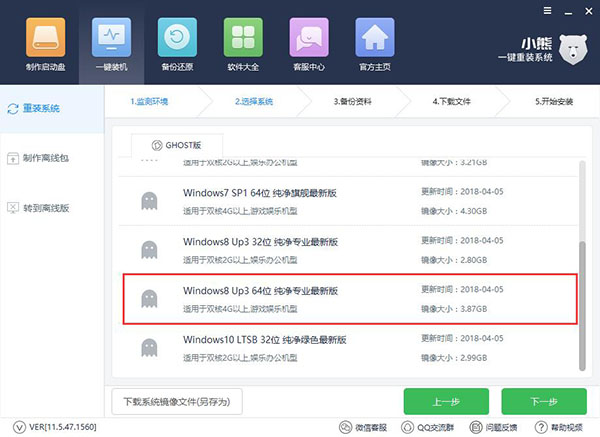
3.选择了系统之后,就来到了新版小白最大的亮点,备份资料。我们可以看到这里的备份拥有很多种类,而且简洁明了,非常好用。
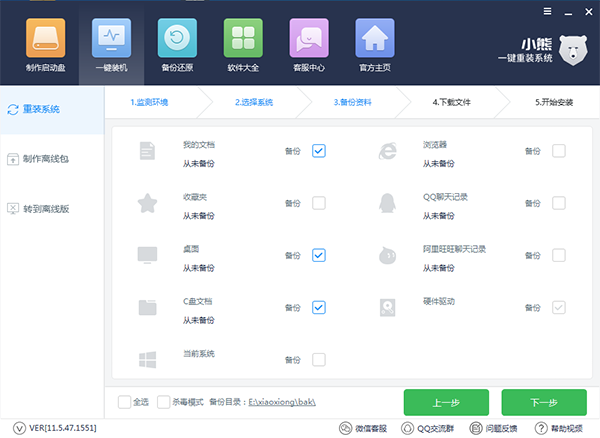
4.备份了系统之后,就开始下载系统文件了。
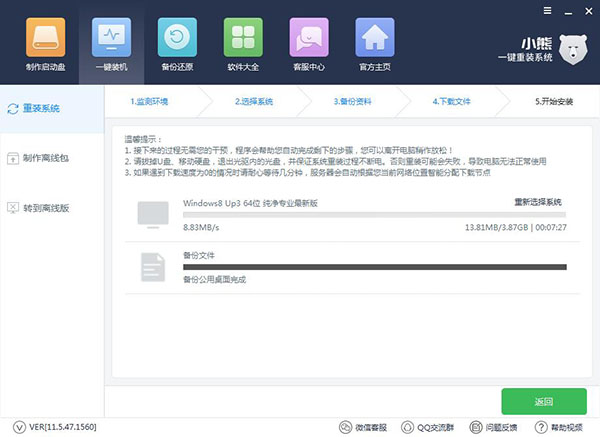
5.系统文件下载完,就重启电脑开始安装系统。再等待几分钟,系统就安装好了。
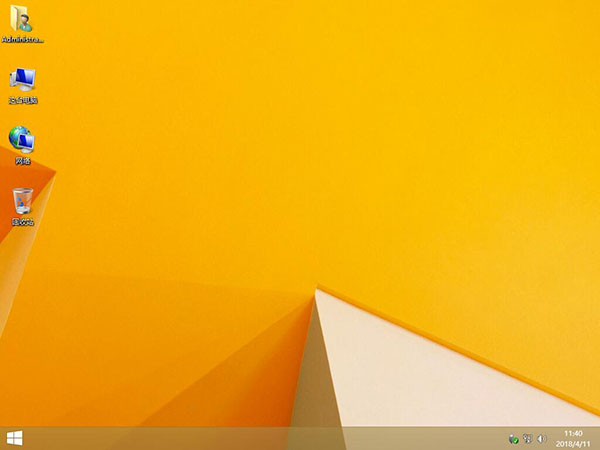
以上就是小编为大家带来的电脑在线安装win8系统方法。重装系统,只需要通过小熊一键重装系统即可轻松完成重装,非常方便。
Win7教程查看更多

2021-10-05查看详情

2021-10-05查看详情

2021-10-05查看详情

2021-10-01查看详情

Win10教程查看更多

微软宣布Windows 11于10月5日正式上线,尽管这是全新的一代win操作系统,但仍然有很多用户没有放弃windows10。如果你想升级到windows 10系统,用什么方法最简单呢?接下来跟大家分享快速简单安装windows 10系统的方式,一起来看看怎么简单安装win10系统吧。
很不多用户都在使用windows 10系统,windows 10经过微软不断地优化,目前是稳定性比较好的系统,因而也受到非常多人的喜欢。一些windows 7用户也纷纷开始下载windows 10系统。可是怎么在线安装一个windows 10系统呢?下面小编给大家演示电脑怎么在线重装win10系统。
重装系统的方法有很多种,但如果你是电脑初学者,也就是说不太懂计算机,那么建议使用一键重装系统的方法,只需要在装机软件里面选择想要安装的windows操作系统即可,装机软件将自动帮助您下载和安装所选择的系统。接下来以安装win10系统为例,带大家了解电脑新手应该如何重装win10系统。
电脑常见的系统故障为蓝屏、黑屏、死机、中木马病毒、系统文件损坏等,当电脑出现这些情况时,就需要重装系统解决。如果电脑无法正常进入系统,则需要通过u盘重装,如果电脑可以进入系统桌面,那么用一键重装系统的方法,接下来为大家带来电脑系统坏了怎么重装系统。
